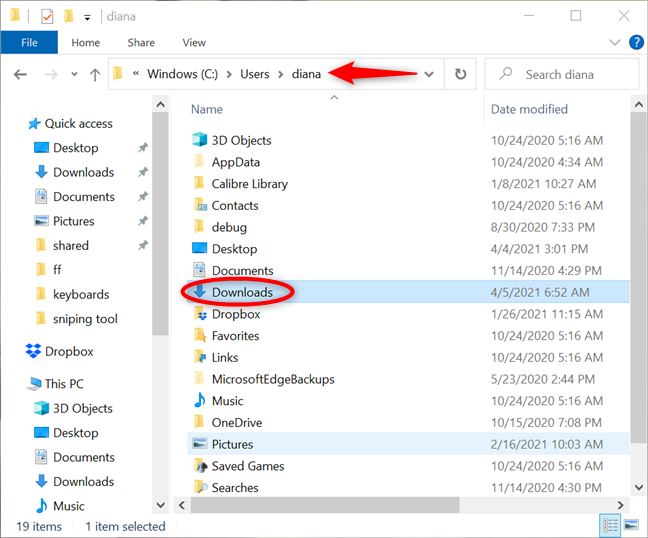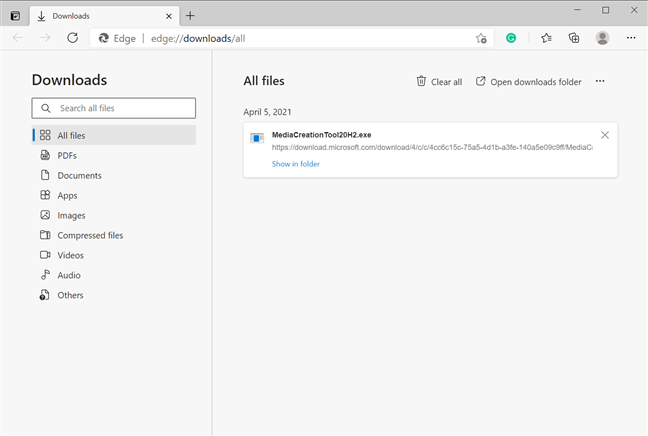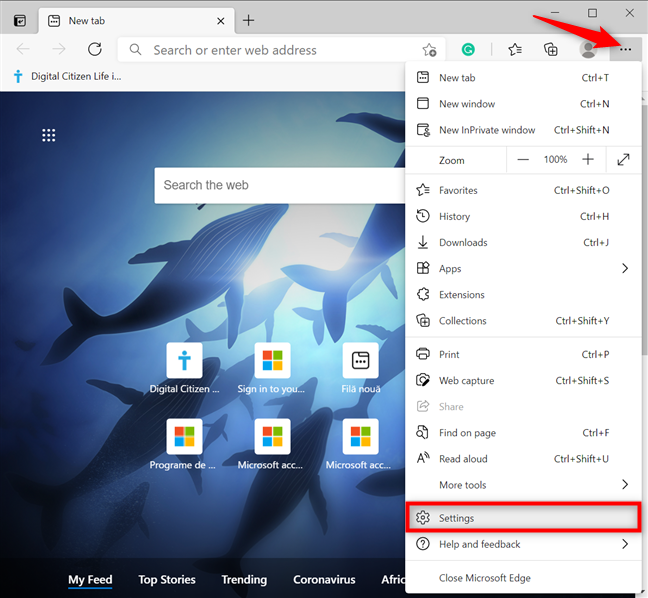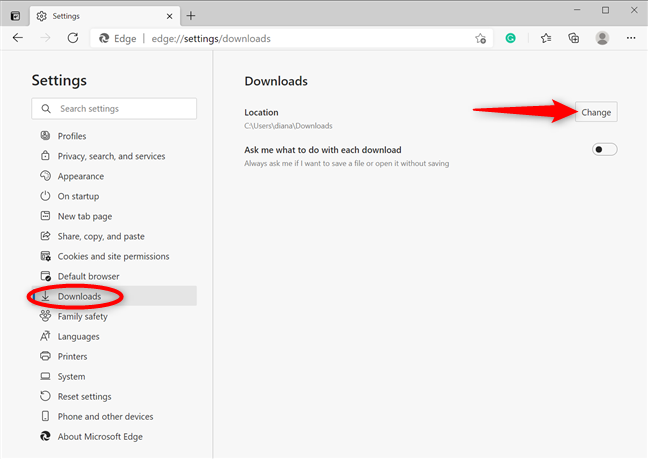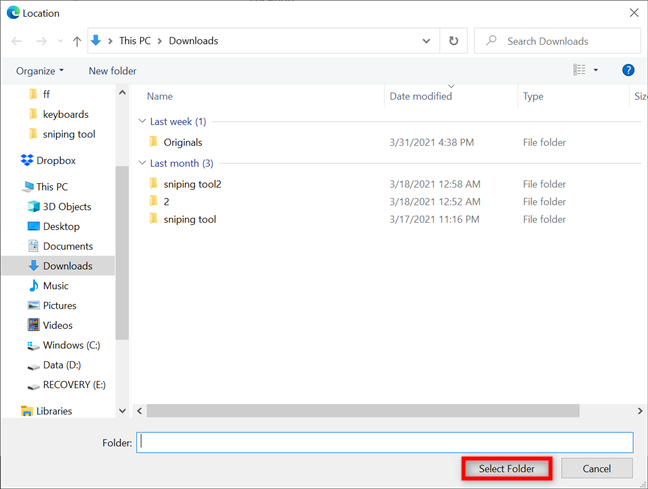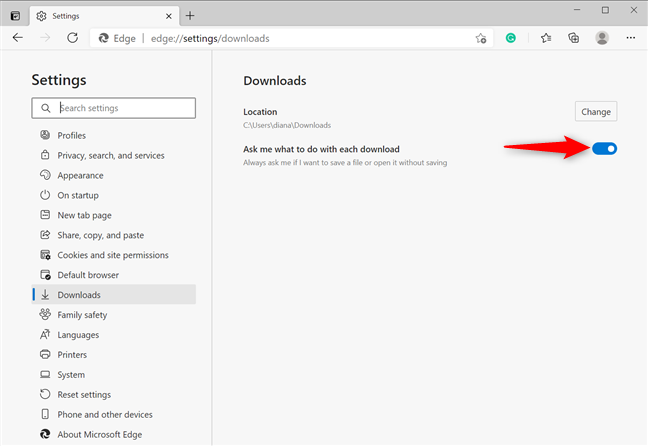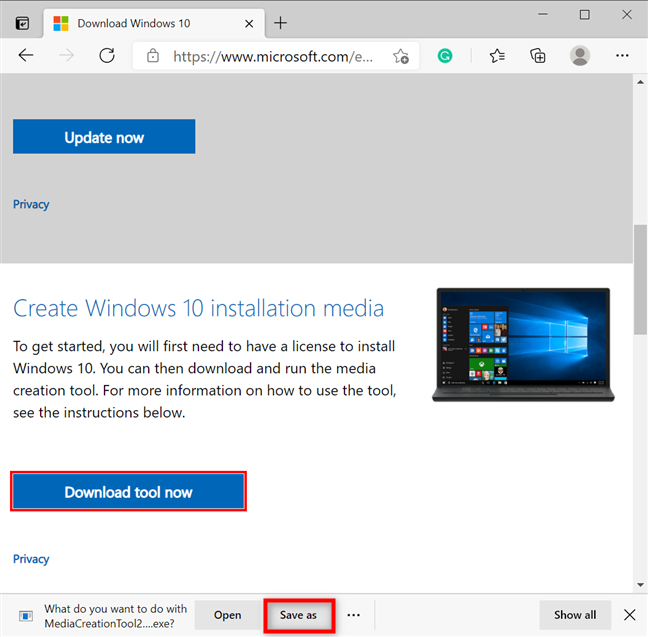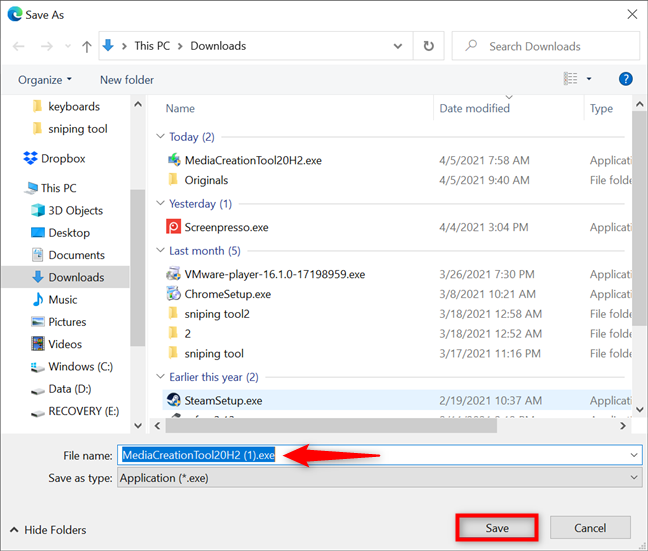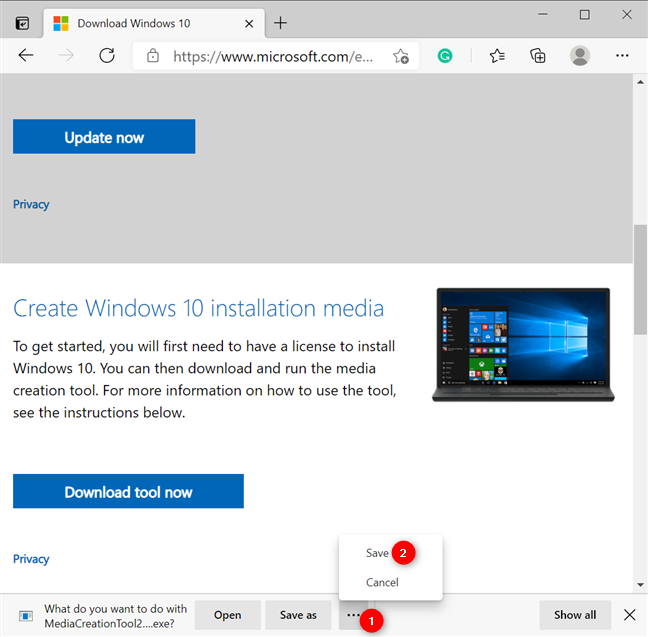Cuando descarga archivos, el nuevo Microsoft Edge con tecnología Chromium los guarda en una carpeta predeterminada llamada Descargas . Sin embargo, es fácil cambiar la ubicación de descarga de Microsoft Edge en Windows 10 a otra carpeta de su elección. Además, también puede habilitar una opción que le permite guardar archivos en ubicaciones específicas. Lea esta guía para saber cómo ver sus descargas, cambiar la ubicación de descarga de Microsoft Edge y decidir cómo se guardan sus archivos:
Contenido
- Cómo ver las descargas en Microsoft Edge
- Cómo cambiar la ubicación de descarga de Microsoft Edge en Windows 10
- Habilite el aviso de Microsoft Edge al guardar descargas
- ¿Cómo guardo un archivo en Edge?
- ¿Modificó la ubicación de descarga de Microsoft Edge? ¿Por qué?
Cómo ver las descargas en Microsoft Edge
De manera predeterminada, Microsoft Edge coloca todos sus archivos descargados en una carpeta predeterminada, llamada Descargas , ubicada dentro de su carpeta de usuario . La ruta exacta en el Explorador de archivos es "C:\Users\your_name\Downloads" , donde "your_name" es el nombre de su cuenta de usuario de Windows 10, como se ve a continuación.
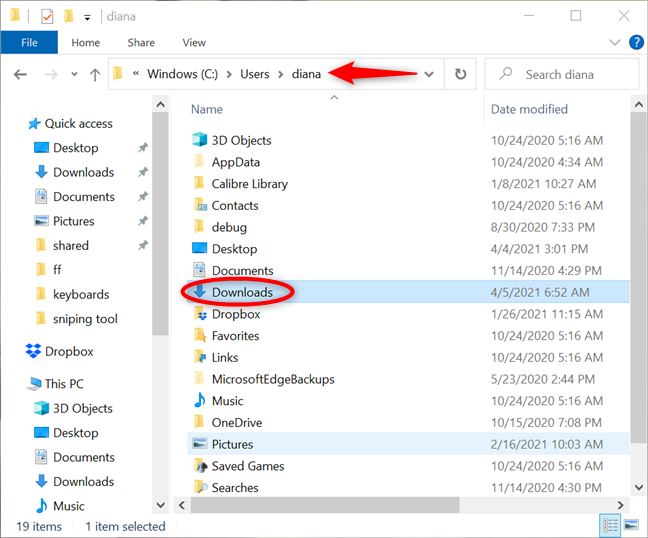
La ubicación de descarga predeterminada de Microsoft Edge
Sin embargo, otras aplicaciones también usan la carpeta Descargas para guardar archivos en Windows 10. Si solo desea ver las descargas de Microsoft Edge, es más fácil usar el atajo de teclado Ctrl + J dentro del navegador.
Se abre la pestaña Descargas , que ofrece una descripción general clara de los archivos que descargó. A la izquierda, también puedes ordenarlos por tipo para encontrarlos más fácilmente.
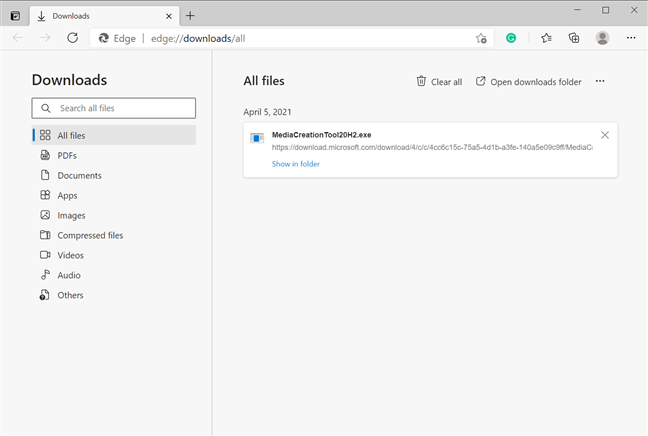
En Microsoft Edge, vea las descargas presionando Ctrl + J
SUGERENCIA: Si tiene problemas con el mal funcionamiento de la carpeta de usuario de Descargas en Windows, puede obtener información sobre cómo restaurar Descargas y otras carpetas de usuario en Windows 10.
Cómo cambiar la ubicación de descarga de Microsoft Edge en Windows 10
Si tiene espacio limitado en su unidad C:, la descarga de muchos archivos puede ocupar demasiado espacio en el disco del sistema y ralentizar Windows 10. En ese caso, es una buena idea que Microsoft Edge guarde los archivos descargados en una unidad o partición diferente. Para comenzar, abra Edge , haga clic o toque el botón "Configuración y más" (...) y acceda a Configuración desde el menú desplegable.
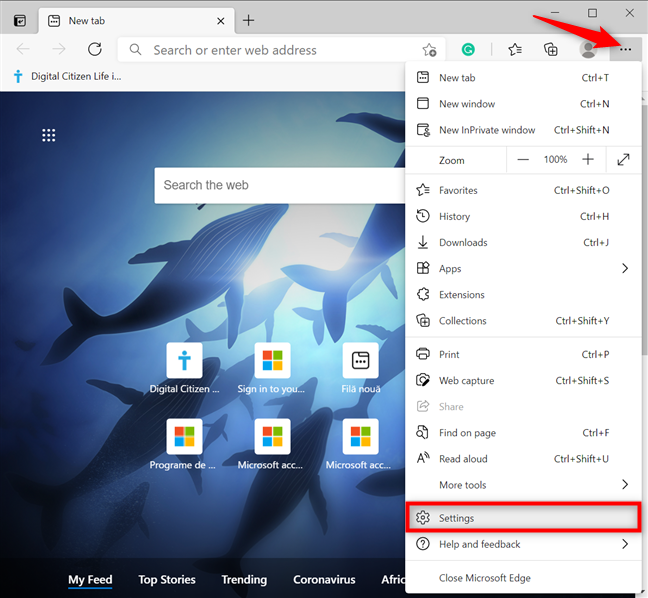
Acceda a Configuración para cambiar la ubicación de descarga predeterminada de Microsoft Edge
En el panel de la izquierda, haga clic o toque Descargas ; si no puede ver el panel, maximice la ventana o presione el botón de hamburguesa en la parte superior izquierda, junto a Configuración . En el lado derecho, en Ubicación , puede ver la ruta a la carpeta Descargas de Microsoft Edge. Haga clic o toque el botón Cambiar junto a él.
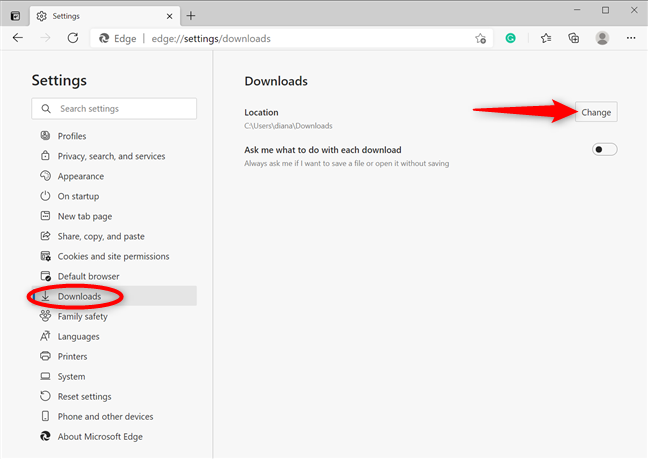
Cambiar la ubicación de descarga predeterminada de Microsoft Edge
SUGERENCIA: Alternativamente, también puede llegar a la configuración de Descargas insertando edge://settings/downloads en la barra de direcciones de Microsoft Edge y presionando Enter en su teclado.
Microsoft Edge abre un cuadro de diálogo llamado Ubicación . Navegue a través de su PC o dispositivo con Windows 10, seleccione la carpeta en la que desea guardar los archivos y luego haga clic o toque el botón "Seleccionar carpeta" en la parte inferior.
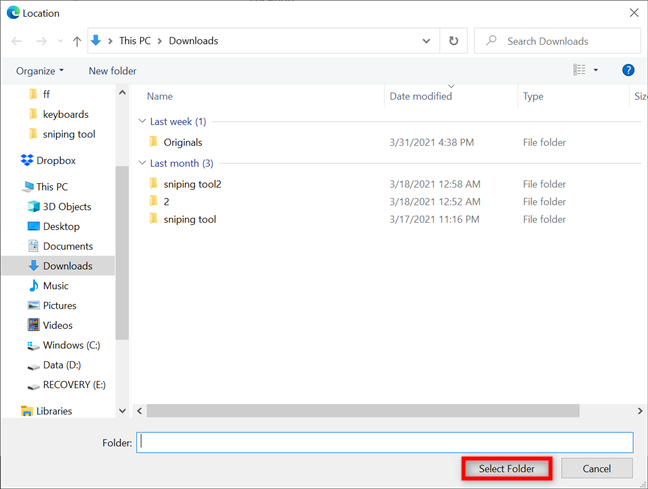
Elija una nueva ubicación de descarga y presione Seleccionar carpeta
A partir de ahora, Microsoft Edge coloca los archivos de descarga en la nueva carpeta que especificó.
Habilite el aviso de Microsoft Edge al guardar descargas
Microsoft Edge guarda los archivos automáticamente en la ubicación predeterminada que especificó. Pero no todos quieren que las descargas consecutivas se guarden en la misma ubicación. Además de eso, no todo el mundo está de acuerdo con las descargas automáticas que no ofrecen la oportunidad de cambiar el nombre de los archivos guardados de antemano. Afortunadamente, puede evitar estos problemas configurando Microsoft Edge para que pregunte dónde guardar cada archivo antes de descargarlo.
Primero, vaya a la configuración de Descargas pegando edge://settings/downloads en la barra de direcciones o siguiendo las instrucciones del capítulo anterior. Luego, habilite el interruptor junto a la opción "Preguntarme qué hacer con cada descarga" .
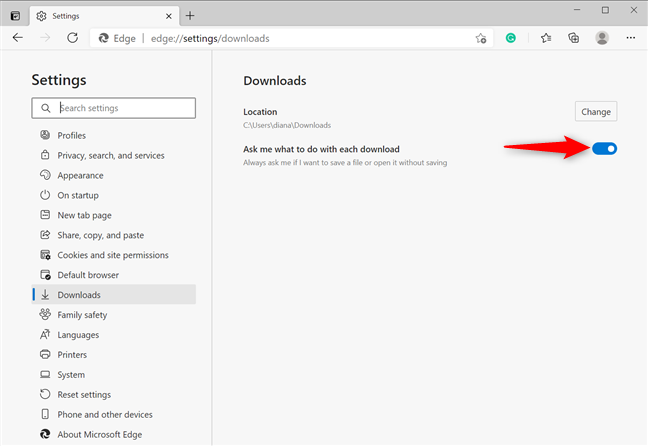
Active la opción para recibir un aviso al descargar un archivo
El siguiente subcapítulo le muestra lo que sucede al guardar un archivo con Microsoft Edge mientras esta opción está habilitada para darle una mejor idea.
¿Cómo guardo un archivo en Edge?
Si Microsoft Edge está configurado para que le pregunte sobre una ubicación antes de guardar archivos, aparecerá una notificación en la parte inferior de la ventana cada vez que inicie una descarga. Usamos la Herramienta de creación de medios para ilustrar esto. Presione el botón Guardar como en la parte inferior de la ventana para elegir una ubicación diferente para su descarga.
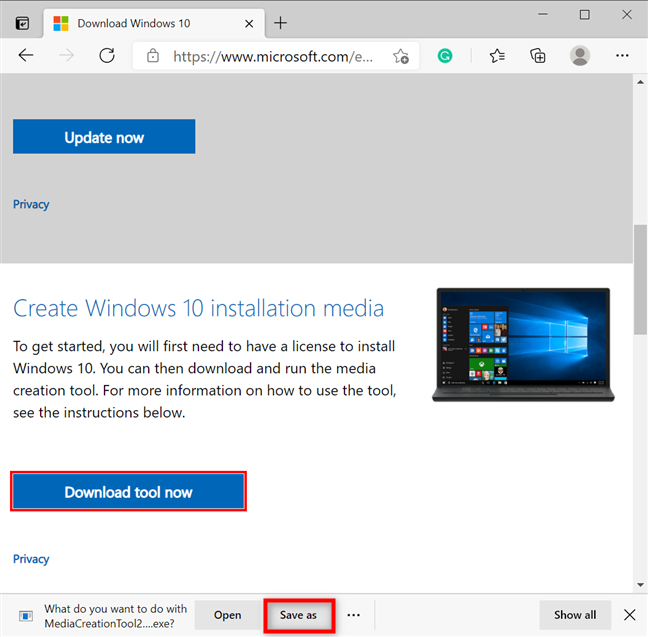
Elija Guardar como para establecer una ubicación específica para su descarga
Busque la ubicación que desee, cambie el nombre del archivo si lo desea y luego presione Guardar .
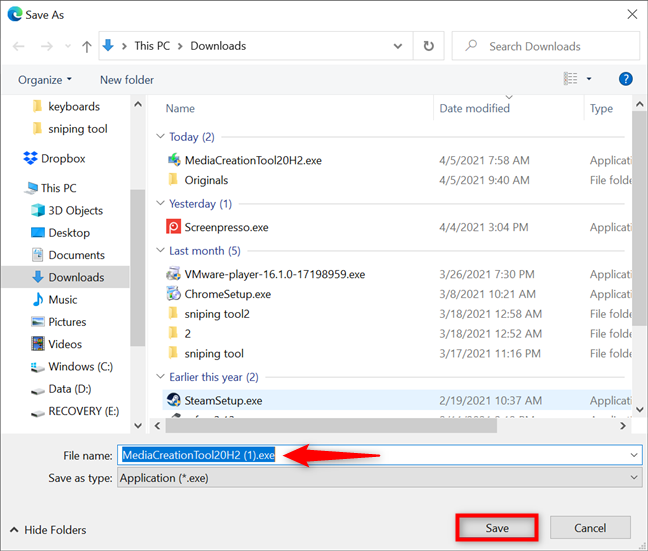
Haga clic o toque en Guardar para descargar el archivo
Si decide optar por la ubicación predeterminada, haga clic o toque Opciones (...) y luego seleccione Guardar en el menú siguiente.
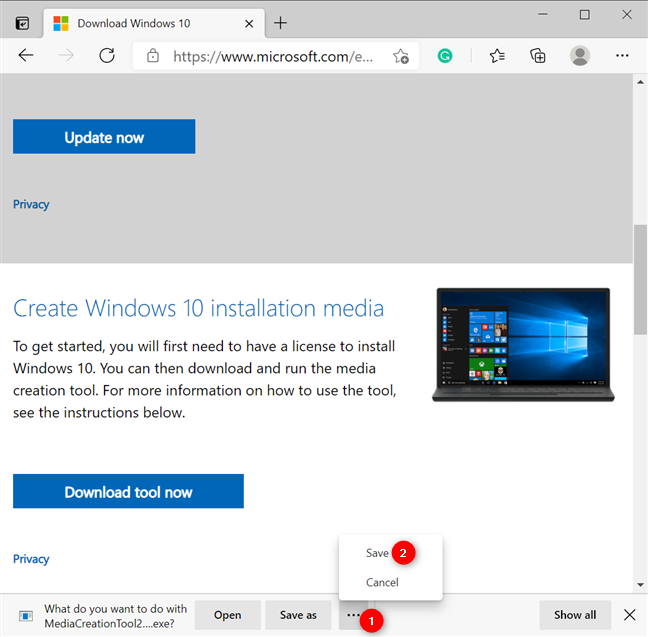
Elija Guardar un archivo en la ubicación predeterminada
Eso fue todo. El archivo se guarda en la ubicación que especificó.
¿Modificó la ubicación de descarga de Microsoft Edge? ¿Por qué?
Normalmente preferimos las descargas automáticas porque son más eficientes. Sin embargo, hay momentos en los que tenemos archivos grandes para guardar o queremos separar las descargas en carpetas separadas. Ahí es cuando resulta útil modificar la ubicación de descarga de Edge y elegir otra carpeta en su lugar. ¿Y usted? ¿Cambió la ubicación de descarga de Microsoft Edge? Cuéntanos tus razones en los comentarios a continuación.